润饰照片
可以从现有照片创建润饰后的副本。润饰后的副本将保存至与原始照片分开的新文件。

| 选项 | 说明 |
|---|---|
| [RAW处理(当前照片)] | 以JPEG等其他格式保存当前NEF(RAW)照片的副本(0 RAW处理)。 |
| [RAW处理(多个照片)] | 选择多个现有的NEF(RAW)照片,将其转换至JPEG或其他格式(0 RAW处理)。 |
| [裁切] | 创建当前照片裁切后的副本(0裁切)。 |
| [调整尺寸(当前照片)] | 创建当前照片的小型副本(0 调整尺寸)。 |
| [调整尺寸(多个照片)] | 从一张或多张现有照片创建小型副本(0 调整尺寸)。 |
| [D-Lighting] | 调亮阴影(0D-Lighting)。 |
| [矫正] | 矫正照片(0矫正)。 |
| [失真控制] | 减少使用广角镜头所拍照片中的桶形失真和使用远摄镜头所拍照片中的枕形失真(0失真控制)。 |
| [透视控制] | 减少透视效果(0透视控制)。 |
| [单色] | 创建当前照片的单色副本(0单色)。 |
| [合成(叠加)] | 合成两张照片并以JPEG格式创建一张新的照片(0合成(叠加))。 |
| [亮化] | 比较多张照片中各点的像素并选择最亮的像素以JPEG格式创建一张新的照片(0‘亮化’与‘暗化’)。 |
| [暗化] | 比较多张照片中各点的像素并选择最暗的像素以JPEG格式创建一张新的照片(0‘亮化’与‘暗化’)。 |
| [动作混合] | 照相机会检查所选的连拍照片以侦测移动拍摄对象并对其进行合成,从而创建单个JPEG图像(0 动作混合)。 |
使用多重选择器选择所需照片并按下i按钮。
若您正在使用[RAW处理(多个照片)]或[调整尺寸(多个照片)],则此时无需选择一张照片,因为稍后您将被提示选择照片。
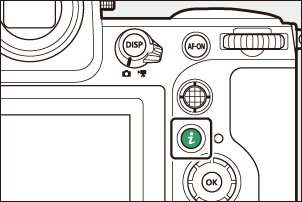
加亮显示[润饰]并按下2。
加亮显示所需选项并按下2。
选择润饰选项。
- 有关详细信息,请参阅所选项的相关部分。
- 若要不创建润饰后的副本直接退出,请按下K。这将使您返回播放显示。
创建润饰后的副本。
- 有关详细信息,请参阅所选项的相关部分。
- 润饰后的副本将用一个p图标标识。
- 照相机可能无法显示或润饰使用其他照相机拍摄或润饰过或者在计算机上润饰过的图像。
- 若短时间内未进行任何操作,屏幕将关闭且任何未保存的更改都将丢失。若要延长屏幕保持开启的时间长度,请使用自定义设定c3 [电源关闭延迟]>[菜单]选择较长的菜单显示时间。
- 大多数项目可应用至使用其他润饰选项创建的副本,但是多次编辑可能会导致图像品质降低或颜色不自然。
- 所产生的效果根据所执行编辑的顺序不同而异。
- 根据用于创建副本的项目,某些项目可能无法选择。
- 无法应用至当前照片的i菜单中的[润饰]项目显示为灰色且无法选择。
- 从NEF(RAW)照片所创建的副本将以[JPEG/HEIF精细m]的[图像品质]保存为JPEG或HEIF格式。
- 从JPEG和HEIF照片创建的副本与原始照片具有相同的品质。
- 对于图像品质设为RAW+JPEG/HEIF时记录至同一张存储卡的双格式照片,将仅润饰NEF(RAW)图像。
除使用[RAW处理(当前照片)]、[RAW处理(多个照片)]、[裁切]、[调整尺寸(当前照片)]和[调整尺寸(多个照片)]创建的副本以外,副本与原始图像具有相同的尺寸。
